快速建立開箱即用的系統!VirtualBox匯入應用裝置教學 / How to Import a OVF Format Virtual Appliance to VirtualBox
建立一個應用系統已經不需要從基本的作業系統開始安裝起,現在流行的是使用虛擬應用範本(Virtual Appliance)來建立開箱即可用的應用系統。當然,在不同的虛擬機器管理器(Hypervisor,或稱為Virtual Machine Monitor, VMM)上,使用虛擬應用範本建立虛擬機器的操作方式都有所不同。以前我介紹的大多都是偏伺服器管理的Proxmox VE,這次要為大家介紹的在較為流行的VirtualBox中匯入OVF格式虛擬應用範本(在VirtualBox中,稱為虛擬應用裝置)的做法。
STEP 0. 安裝好VirtualBox / Prepare Your VirtualBox Environment
VirtualBox是Orcale甲骨文公司旗下的虛擬機器應用程式。由於可免費使用、跨平臺等特性,一直是虛擬機器入門的首選。VirtualBox的下載連接如下,安裝方式可以參考重灌狂人的教學。
- 下載VirtualBox: https://www.virtualbox.org/wiki/Downloads
- VirtualBox 5.1.2 for Windows備份檔案 (116MB): Google Drive, OneDrive, Mega, MediaFire
STEP 1. 取得OVA格式的虛擬應用裝置 / Get a OVA Format Virtual Device
首先,我們必須先取得一個已經包含完整系統的虛擬應用裝置檔案。VirtualBox使用的是標準的開放虛擬機器格式OVF (Open Virtualization Format)。OVF的副檔名為ova,所以上圖的檔案示意圖中才會命名為「dspace-dlll.ova」。
哪裡可以找到虛擬應用裝置檔案呢?知名的虛擬應用裝置Turnkey Linux就包含了上百種開箱即用的開放原始碼應用系統。
以WordPress為例,我們可以直接從BUILDS: 335MB VM這個連接下載ova副檔名的OVF虛擬應用裝置檔案。
當然,我們也可以使用別人從VirtualBox的匯出虛擬應用裝置製作的ova檔案開始。必須注意的是,因為這些檔案通常包含了一整個系統,所以大小動輒4GB以上。請務必確認您的電腦有足夠的空間來保存這些檔案喔。
STEP 2. 匯入虛擬應用裝置 / Import Appliance
接下來我們開啟VirtualBox來匯入虛擬應用裝置。
請開啟工具列的「檔案」->「匯入虛擬應用裝置」。
在「匯入的應用裝置」裡選擇虛擬應用裝置ova檔案,下面的應用裝置設定會顯示該虛擬應用裝置的細節。接著按下「匯入」即可。
匯入虛擬應用裝置需要一些時間,請耐心等待。如果ova檔案越大,需要的時間就越久。以我手邊的5.5GB大小的ova檔案來說,匯入時間大概要15分鐘。等候的時間就去喝杯咖啡吧!
STEP 3. 啟動虛擬機器 / Start Virtual Machine
經過長久的等待,虛擬應用裝置終於成功匯入VirtualBox中,成為其中一臺虛擬機器。接下來請選擇該虛擬機器,然後按下上面的「啟動」按鈕。
VirtualBox會跳出一個該虛擬機器的主控臺視窗,就跟一般電腦正常開機一樣,一開始會顯示一些開機訊息。
到這裡為止,這是這一個虛擬應用裝置開機成功的畫面。
STEP 4. 要如何開啟應用系統? / How to Use Virtual Appliance?
到目前為止,我們成功地利用虛擬應用裝置ova檔案建立了虛擬機器,並將虛擬機器開機啟動。但是接下來我們要怎麼用這個虛擬機器呢?
一般的做法是透過瀏覽器,連上該虛擬機器的IP位址,就能夠開啟虛擬機器上的應用系統。但是這種方式還要多一個設定虛擬機器網路的額外步驟,而因為虛擬機器的網路設定較為複雜,在這篇教學中我省略了這些細節。如有興趣研究的人可觀看baiyuan所撰寫的「Virtual Box網路卡設定介紹篇:進階NAT」。
在本篇教學使用的DSpace-DLLL應用系統則簡化了網路設定的步驟。只要匯入虛擬機器之後,我們就能夠在瀏覽器的網址上直接輸入「http://localhost:50080」來開啟DSpace-DLLL系統。如果要開放讓其他人連線,則將localhost換成你電腦的實際IP即可,例如「http://192.168.11.150:50080」。
當然,實際上在使用別人製作的ova檔案時就沒那麼簡單了。如果有問題的話歡迎使用下面的留言功能來發問喔。




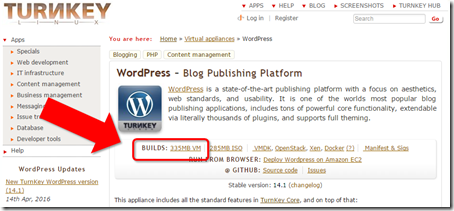








由於Google Drive修改了共用連結的形式,我更新了VirtualBox的下載連結。
回覆刪除在此做個記錄。